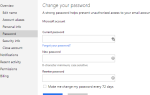Содержание
- 1 Многозадачность с разделенным экраном
- 2 Flip Ahead
- 3 разделение
- 4 Список для чтения Режим чтения
- 5 Всегда видимые вкладки
- 6 Закрепить сайты на стартовом экране
- 7 Активировать меню при наведении курсора
- 8 Управление избранным
- 9 Звоните по номерам телефонов
- 10 Tab Sync
- 11 Может ли Internet Explorer быть классным браузером?
Internet Explorer 11 не страшен! На самом деле, если у вас есть планшет с Windows и вы приобрели весь интерфейс Metro, извините, «Современный», это, вероятно, лучший браузер с сенсорным экраном, который вы можете использовать. Мы уже рассмотрели, как Internet Explorer 11 превратился в современный браузер.
и оставил позади более раздражающие ограничения IE 10.
Мы сосредоточимся на современной версии Internet Explorer 11 здесь. Версия для настольных компьютеров практически такая же, как и раньше, за исключением нескольких новых функций, таких как Developer Tools и возможности синхронизации вкладок с другими устройствами Windows 8 и Windows Phone. Internet Explorer 11 входит в состав Windows 8.1
, которая будет доступна в качестве бесплатного обновления для всех пользователей Windows 8 18 октября 2013 года.
Многозадачность с разделенным экраном
Современный интерфейс Windows 8 получил два столь необходимых обновления в Windows 8.1. Во-первых, вы можете одновременно просматривать два или более полных приложения на экране. Вы больше не ограничены одним приложением, представляющим собой небольшую боковую панель на одной стороне экрана. Во-вторых, вы можете запустить несколько экземпляров приложения.
В совокупности это означает, что теперь вы можете иметь две веб-страницы рядом в интерфейсе Modern. Мы пройдем большую часть пути до 2013 года и отмечаем возможность одновременного просмотра двух веб-страниц, кто бы этого ожидал?
Чтобы использовать эту функцию, щелкните правой кнопкой мыши или нажмите и удерживайте кнопку на открытой вкладке и выберите Открыть вкладку в новом окне. Вы будете видеть веб-страницы бок о бок.
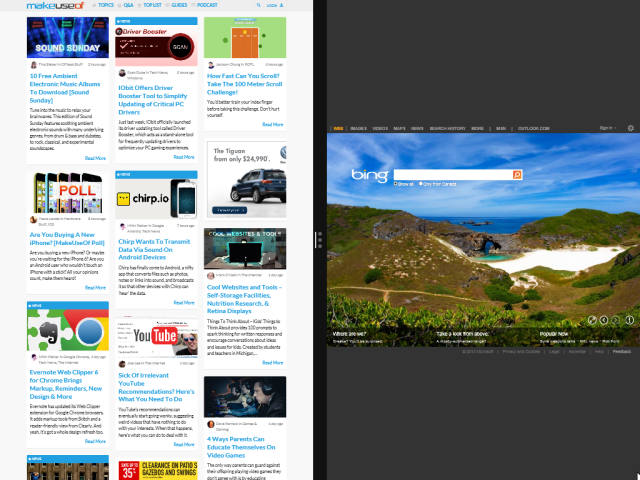
Flip Ahead
Функция Flip Ahead пытается автоматически предсказать следующую страницу, которую вы хотите посетить. Например, если вы читаете многостраничную статью на веб-сайте, функция Flip Ahead обнаружит следующую страницу статьи как веб-страницу, которую вы хотите посетить. На домашней странице MakeUseOf, пролистывание вперед приведет вас к следующей странице статей.
Чтобы использовать переворот, просто нажмите на стрелку, которая появляется на правой стороне страницы, или просто проведите влево.
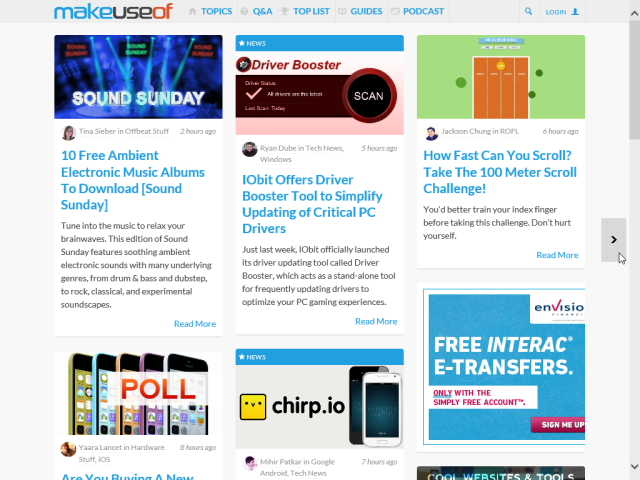
разделение
При просмотре веб-страницы откройте панель чудо-кнопок, проведя пальцем справа или с помощью сочетания клавиш Windows + C, и коснитесь «Поделиться». Вы сможете поделиться страницей с другими установленными вами приложениями. По умолчанию вы можете отправить ссылку по электронной почте, использовать приложение «Люди» для публикации ссылки в социальной сети или добавить страницу в список чтения. Вы увидите больше вариантов здесь, если у вас установлено больше приложений. Например, приложение Twitter позволит вам поделиться ссылкой в Twitter.
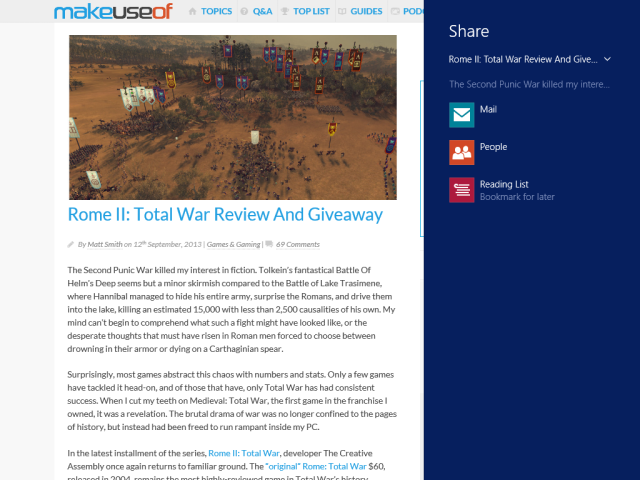
Список для чтения Режим чтения
В Windows 8.1 включено новое приложение для чтения, которое интегрируется с Internet Explorer, что позволяет сохранять статьи для последующего их чтения. Это вроде как карман
или Instapaper
, ни один из которых не предлагает официальных современных приложений.
Некоторые веб-сайты предлагают режим чтения, который можно активировать, нажав значок книги, который отображается в адресной строке Internet Explorer на этой странице. Режим чтения аналогичен режиму чтения и другим расширениям браузера.
, Вы можете добавлять статьи прямо в свой список чтения из режима чтения или добавлять любую статью в свой список чтения, используя брелок «Поделиться».
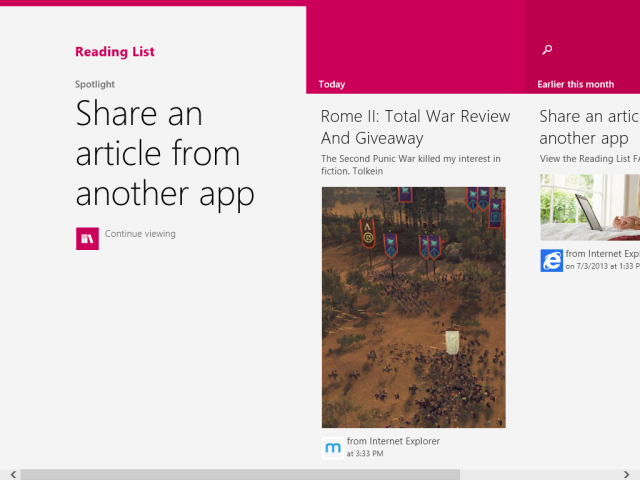
Всегда видимые вкладки
Для людей, которые на самом деле пытаются использовать Modern Internet Explorer 10, одной из его самых неприятных функций было то, что он не позволял вам всегда просматривать вкладки на экране все время. Вкладки были скрыты, и вы должны были провести или щелкнуть правой кнопкой мыши, чтобы просмотреть их. IE 11 представляет опцию, которая уменьшит вкладки до более стандартного размера и сделает их всегда видимыми на вашем экране.
Чтобы использовать эту функцию, откройте брелок «Настройки», выберите «Параметры» и установите ползунок «Всегда показывать адресную строку и вкладки» на «Вкл.».
Internet Explorer 11 также поддерживает неограниченное количество вкладок — современная версия IE 10 поддерживает не более 10 вкладок одновременно.
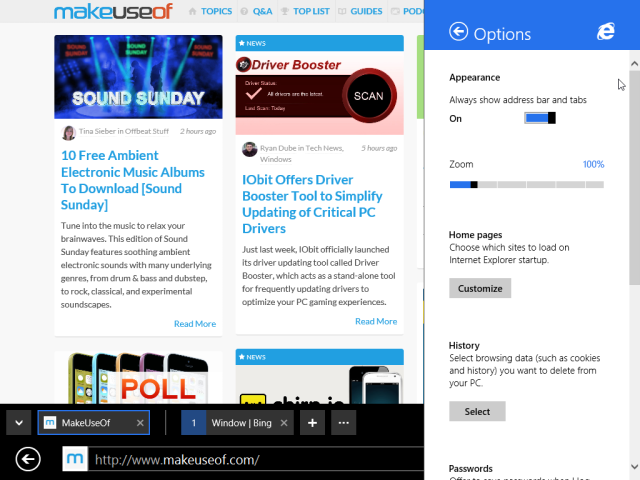
Закрепить сайты на стартовом экране
Вы можете прикрепить веб-сайты, которые вы используете, к своему стартовому экрану и предоставить им свои плитки. Просто нажмите или коснитесь звездочки на панели приложений Internet Explorer. Затем нажмите значок булавки, и вы получите плитку для веб-сайта.
Internet Explorer 11 позволяет веб-сайтам отображать информацию о плитках в реальном времени, как если бы они были приложением после их закрепления. Не ожидайте, что многие веб-сайты пока поддерживают это, так как IE 11 настолько нов.
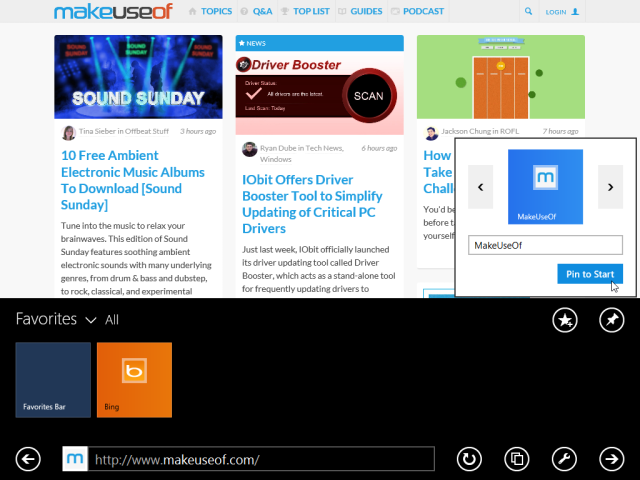
Активировать меню при наведении курсора
Меню при наведении курсора не предназначены для прикосновения. Они предназначены для движений мыши — наведите указатель мыши на место на странице, и появится меню. Это часто невозможно сделать на сенсорных устройствах.
Если вы используете планшет с Windows, теперь вы можете долго нажимать на что-либо, чтобы выполнить событие «зависания». Это приведет к появлению всплывающих меню на веб-сайтах, которые не поддерживают сенсорный ввод.
Управление избранным
Internet Explorer 11 теперь позволяет управлять избранными из приложения Modern без использования приложения для настольного компьютера. При сохранении избранного — нажмите значок звездочки, чтобы получить доступ к избранному, а затем нажмите значок звезды со знаком плюс над ним — вы сможете создавать новые папки закладок и классифицировать закладки. Затем вы можете перемещаться по папкам избранного с панели избранного.
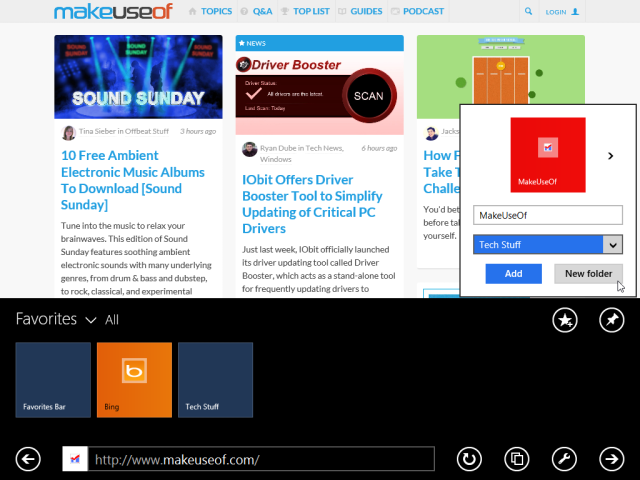
Звоните по номерам телефонов
По умолчанию IE 11 автоматически превращает номера телефонов на веб-страницах в интерактивные ссылки. Они откроются в любом установленном вами приложении, которое может их обработать. Skype включен в Windows 8.1, так что вы сможете звонить на номера Skype, просто щелкнув или нажав их в Интернете.
Если вам не нравится эта функция, вы можете отключить ее в окне настроек.

Tab Sync
Чтобы открыть вкладки, открытые на других устройствах Windows 8 или Windows Phone, щелкните или коснитесь параметра «Вкладки» и выберите имя устройства. На рабочем столе вы можете получить доступ к синхронизированным вкладкам со страницы новой вкладки Internet Explorer.
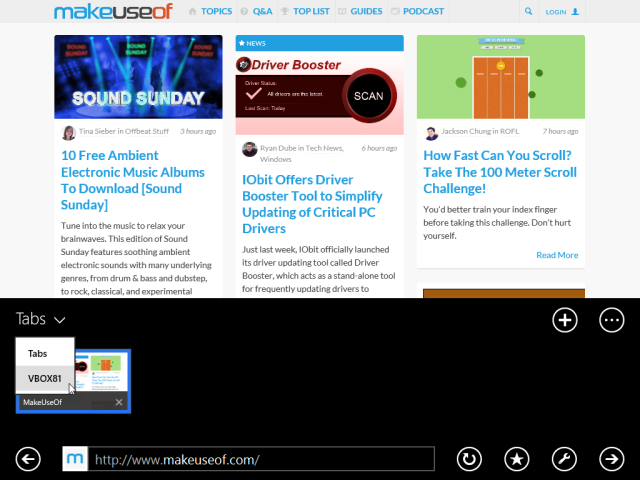
Может ли Internet Explorer быть классным браузером?
Microsoft серьезно пытается создать браузер, который вам понравится. И если у вас есть устройство с сенсорным экраном под управлением Windows 8, вы должны попробовать Internet Explorer 11! Internet Explorer не только догоняет, но и определяет, как должен выглядеть сенсорный браузер.
Знаете ли вы какие-либо другие советы для Internet Explorer 11 или 10? Оставьте комментарий и добавьте свой!